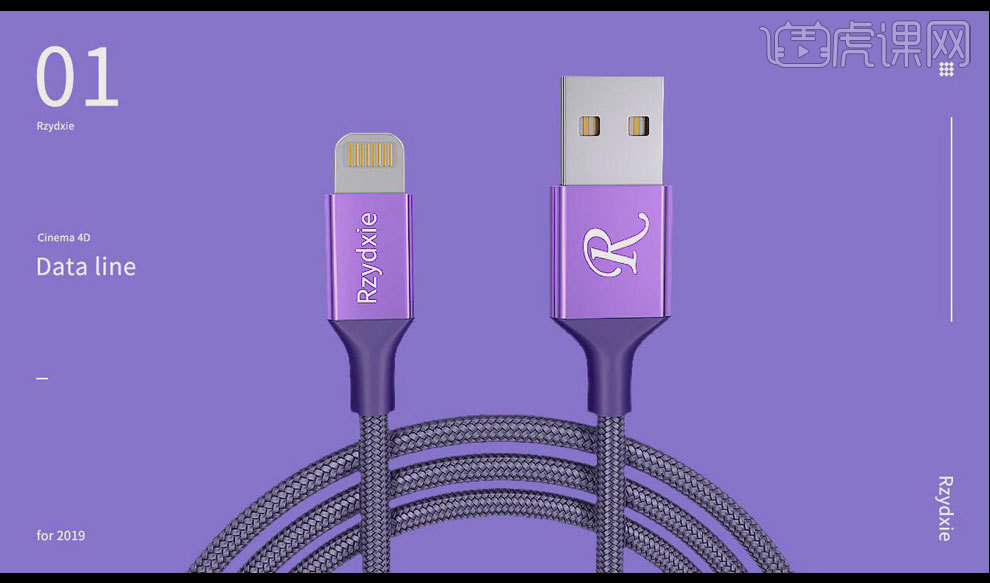C4D数据线建模系统材质渲染(下集)发布时间:2019年10月24日 17:11
1.接着上节课的内容,【调整】场景角度,新建【摄像机】,添加【保护】标签,【摄像机】透视视图,【显示】光影着色。

2.创建【空白】对象,新建【区域光】,【调整】其大小、角度,添加【目标】标签,将空白拖入目标对象中,按【Ctrl】键移动复制到另一侧,再新建【天空】。

3.创建【圆盘】,其【方向】+Z,【调整】其大小、位置,双击新建【材质球】,打开材质编辑器,关闭【颜色、漫射】,勾选【发光、Alpha】,在Alpha中添加【渐变】纹理,将其赋予圆盘,作为反光板。
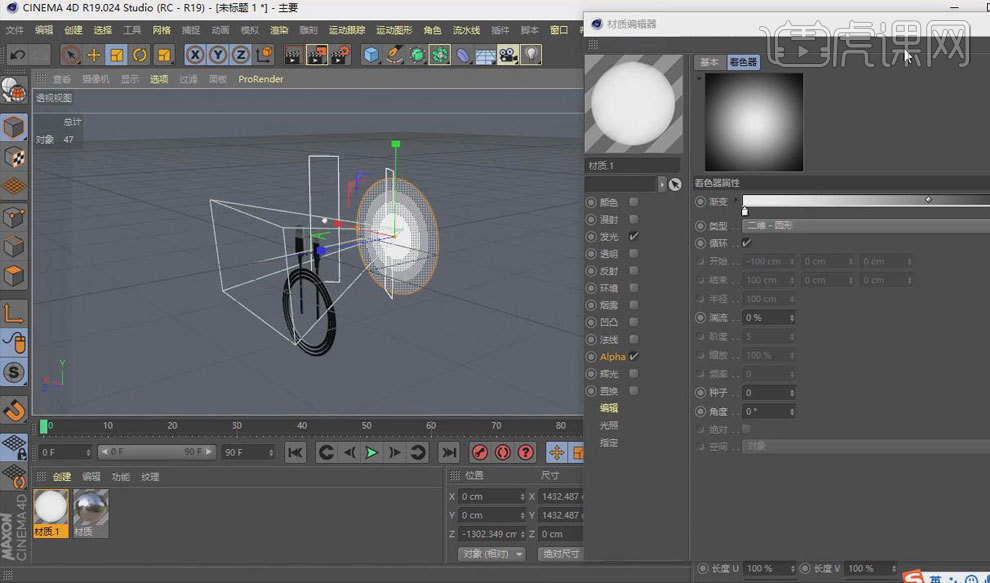
4.为圆盘添加【目标】标签,将空白拖入目标对象中,【调整】圆盘角度,按【Ctrl】键进行移动复制。
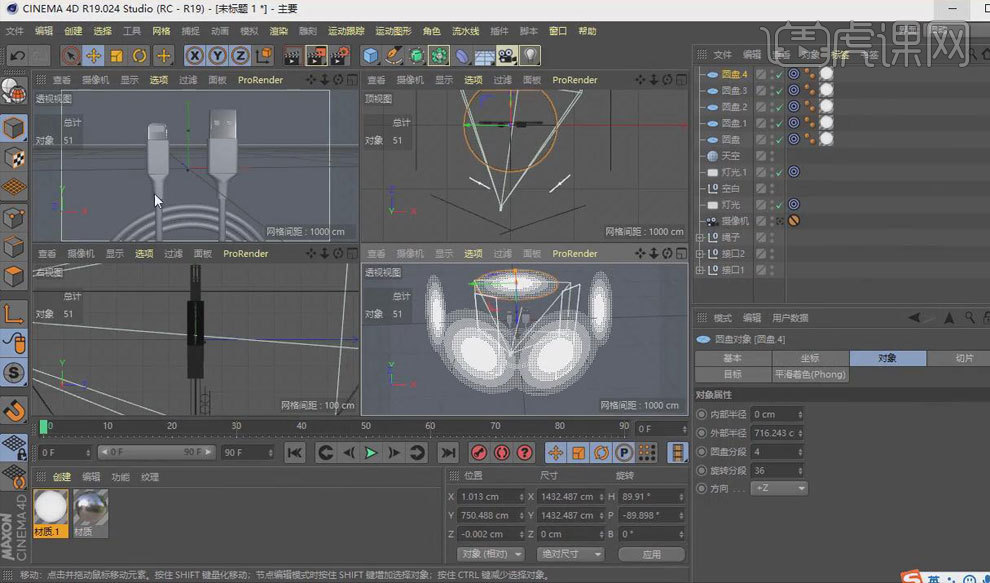
5.双击新建【材质球】,打开材质编辑器,关闭【颜色】,在【反射】中添加【GGX】,【层菲涅尔】-【导体】-【银】,【层颜色】紫色,进行【调整】,再将默认高光移至层1上,具体如图。
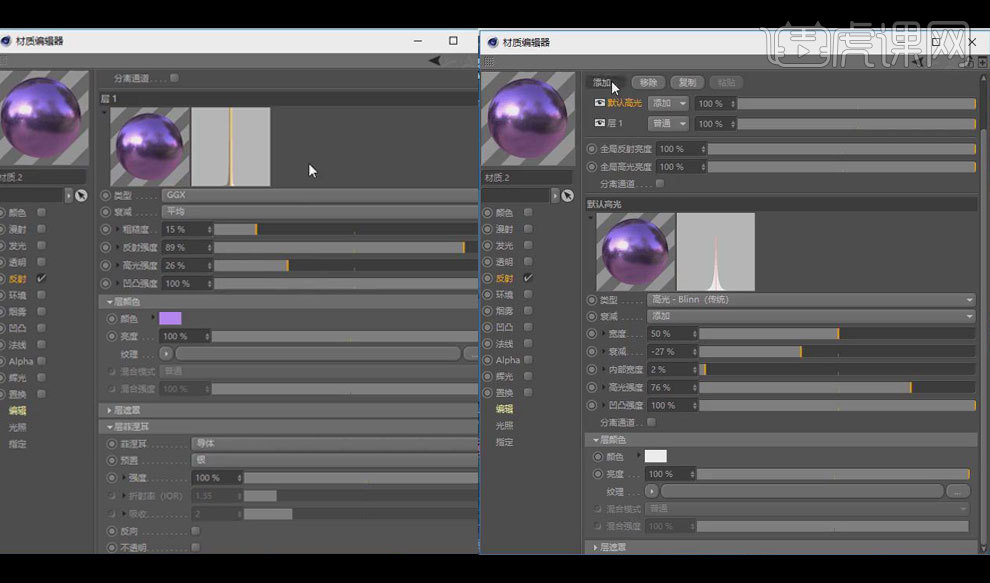
6.再添加【反射(传统)】,【层菲涅尔】-【绝缘体】-【玻璃】,进行【调整】,将其赋予模型。

7.双击新建【材质球】,打开材质编辑器,【颜色】深紫色,【调整】反射的衰减和高光强度,添加【反射(传统)】,【层菲涅尔】-【绝缘体】-【聚酯】,增加粗糙度,在【凹凸】中添加【噪波】纹理,将其赋予模型。
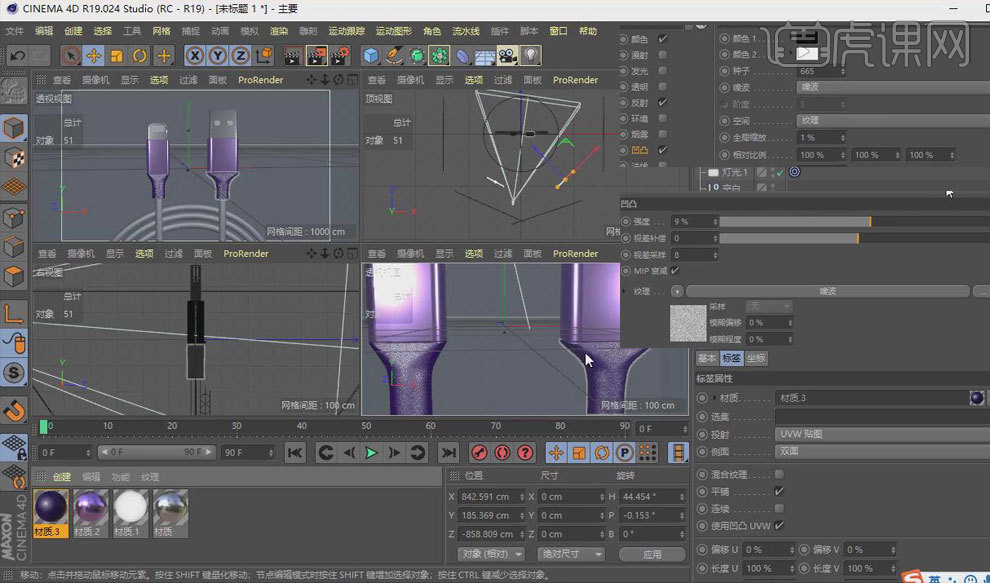
8.双击新建【材质球】,打开材质编辑器,【颜色】黑紫色,添加图像纹理,【调整】反射的衰减和高光强度,添加【反射(传统)】,【层菲涅尔】-【绝缘体】-【聚酯】,进行【调整】,具体如图。
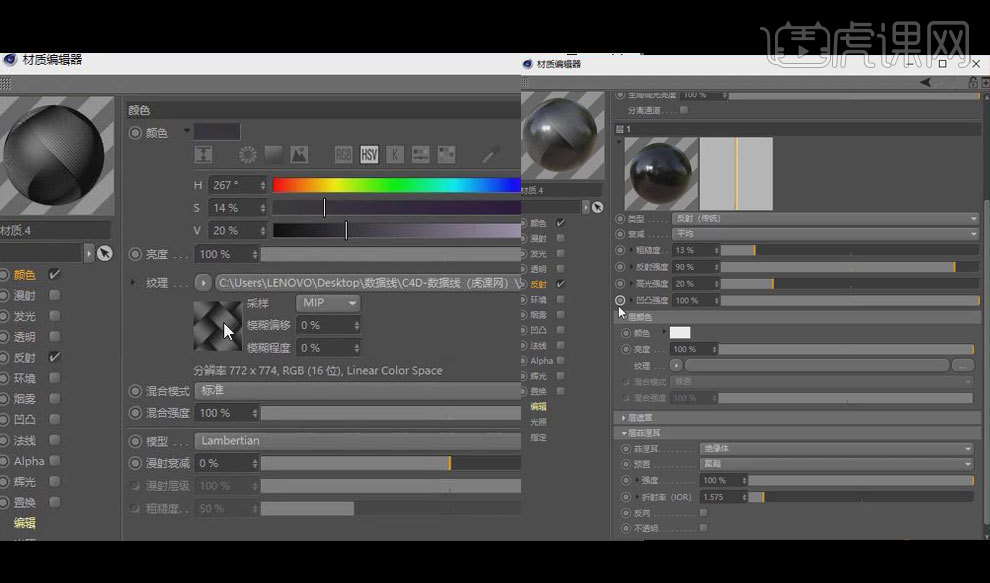
9.再在【凹凸】中加载图像纹理,【强度】-100%,同样在【置换】中加载这张贴图,进行【调整】,,扫描大圆环的【点插值方式】自然、【数量】100,赋予其材质,【调整】平铺UV。

10.将圆柱【高度分段】改为100,赋予其材质,同样【调整】平铺UV,进行【区域渲染】。

11.双击新建【材质球】,打开材质编辑器,关闭【颜色】,在【反射】中添加【GGX】,【层菲涅尔】-【导体】-【钢】,【层颜色】紫色,【调整】默认高光,再添加【GGX】,进行【调整】,具体如图。

12.同样在【凹凸】中加载芯片图像纹理,【强度】30%,将其赋予模型。
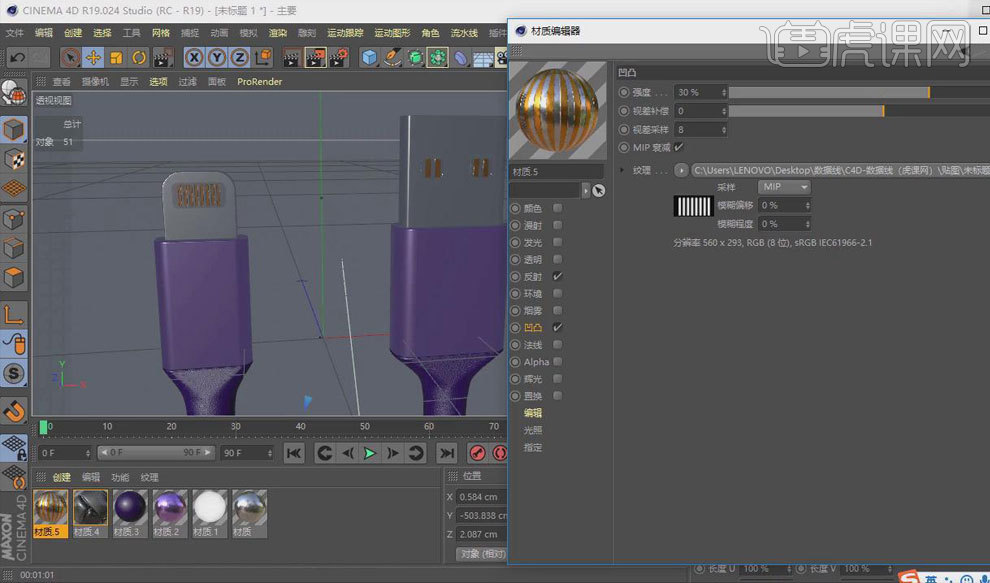
13.圆柱【平铺U】5.3、【平铺V】32,按【Ctrl】键复制区域光到数据线两侧,稍稍【调整】区域光角度,打开接头的【材质编辑器】,添加【反射(传统)】,【层菲涅尔】-【绝缘体】-【水】,进行【调整】,具体如图。
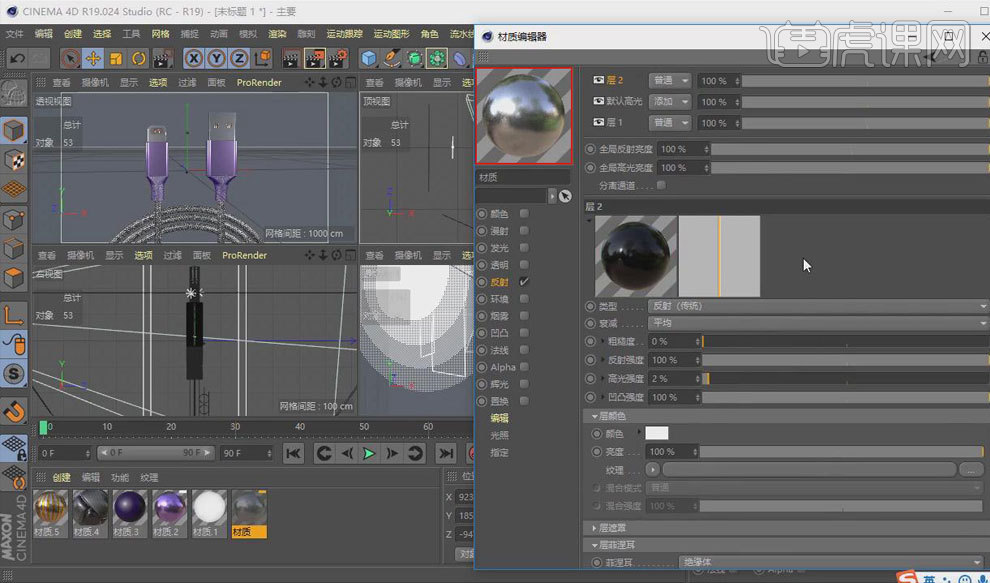
14.【选中】绳子,添加【合成】标签,启用【对象缓存1】,同样为竖着的绳子启用对象缓存1,再依次为其他模型启用对象缓存2、3、4、5。

15.打开【渲染设置】,选择【物理】渲染器,勾选【多通道】,【多通道渲染】增加图像图层,【多通道渲染】再添加5个【对象缓存】,【调整】ID,【输出】1920*1080,【物理】采用品质高,设置保存位置。

16.将灯光和灯光1的【投影】改为区域,点击【渲染图片】。

17.在【PS】中打开渲染图片,【删除】多余图层,在通道中【Ctrl+单击对象缓存1缩略图】调出绳子选区,回到图层,添加【色彩平衡】、【亮度对比度】,【调整】绳子颜色。
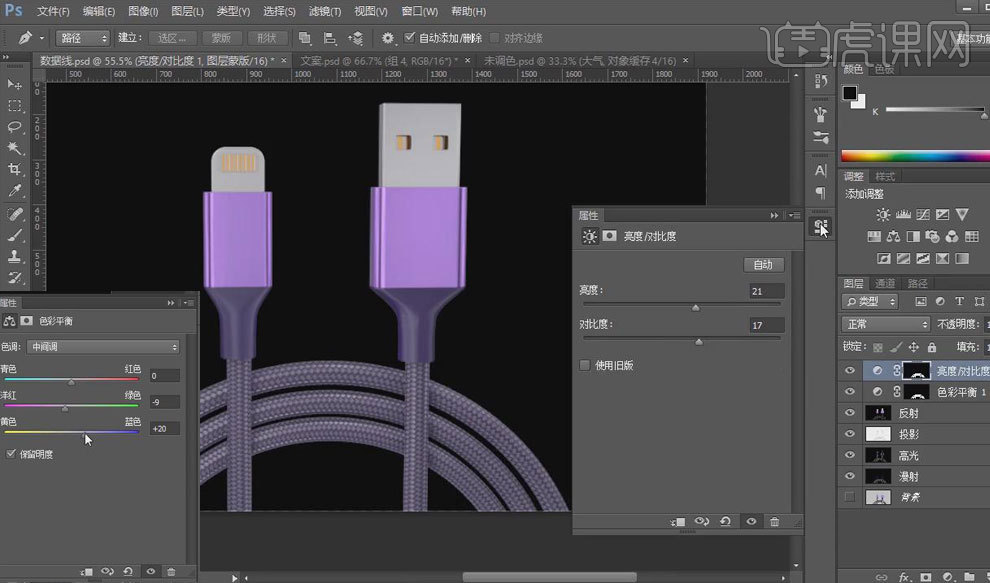
18.同样方法【调整】其他模型的颜色。

19.在通道中【Ctrl+单击对象缓存1缩略图】调出绳子选区,按【Shift】键加选其他选区,回到图层,【Ctrl+G】将数据线打组,复制一层,【Ctrl+E】合并,添加【蒙版】,新建图层,【填充】紫色,添加【色相饱和度】。
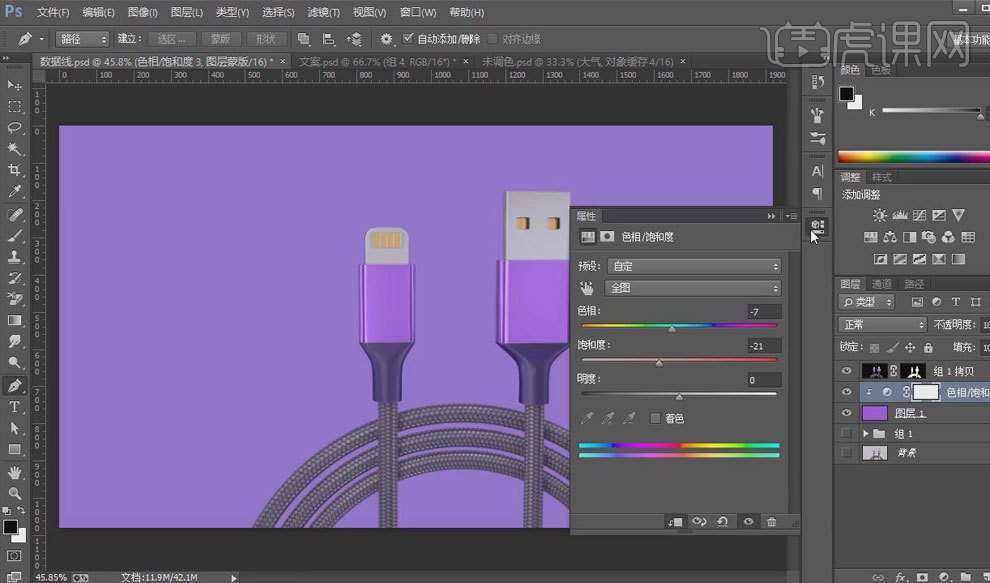
20.【文字工具】输入品牌名,【调整】字体样式,【Ctrl+T】调整其大小、位置,【Ctrl+E】将文字与数据线合并,【滤镜】-【锐化】-【智能锐化】、【USM锐化】。

21.拖入装饰文案素材,【Ctrl+T】调整其大小、位置,【文件】-【存储为Web格式】,选择【JPEG】,点击【存储】。

22.最终效果图如图所示。